Comment convertir VOB en MP4 sur Mac gratuitement et facilement
Un jour, vous souhaitez importer votre vidéo VOB dans iMovie pour l'éditer sur Mac et vous constatez que "Oh non ! Pourquoi je ne peux pas importer ma vidéo VOB dans iMovie ?". Ensuite, vous pouvez abandonner cette idée et vouloir regarder la vidéo sur votre iPhone ou iPad directement. Puis vous constatez que "Oh mon Dieu ! Pourquoi je ne peux pas lire la vidéo VOB sur mon téléphone ?" Quelle chose ennuyeuse !
La raison est très simple : le format VOB n'est pas pris en charge par iMovie et iPhone. Si vous souhaitez éditer une vidéo VOB dans iMovie ou la lire en douceur sur iPhone, vous avez seulement besoin d'un convertisseur VOB en MP4 pour Mac pour convertir le VOB en MP4 sur Mac, car le format MP4 est un format vidéo plus répandu actuellement pris en charge par plus d'appareils et de lecteurs.
Nous allons vous montrer comment convertir gratuitement un VOB en MP4 sur Mac en toute simplicité dans cet article.
Partie 1 : Le convertisseur VOB en MP4 le plus simple sur Mac sans filigrane avec HitPaw Convertisseur Vidéo
HitPaw Convertisseur Vidéo est certainement le convertisseur VOB en MP4 le plus recommandé pour Mac. Vous vous éloignerez des problèmes de collage ou de gel lors de la conversion, ou de la lenteur de conversion lorsque vous essayez de convertir des fichiers VOB sur Mac avec HitPaw Video Converter. Et oui, comme vous pouvez le voir, HitPaw Video Converter prend en charge la conversion par lots de VOB en MP4 sur Mac s'il y a plusieurs fichiers VOB à convertir sur votre Mac.
En même temps, ce qui en fait le meilleur convertisseur VOB en MP4 pour Mac, c'est qu'il vous aidera à convertir des fichiers VOB en MP4 sur Mac sans compresser les vidéos. Contrairement à d'autres logiciels sur le marché, HitPaw Video Converter n'effectue pas de montage secondaire lors de la conversion de VOB en MP4 sur Mac, ce qui permet à la vidéo de conserver sa netteté d'origine. Et HitPaw Video Converter est totalement pour vous si vous voulez convertir gratuitement un VOB en MP4 sur Mac sans filigrane.
Les fonctionnalités accrocheuses de HitPaw Convertisseur Vidéo
- Vitesse 90 fois plus rapide pour convertir VOB en MP4 sur Mac sans perte de qualité
- Non seulement la conversion de VOB en MP4, mais aussi de MP4 en VOB ou d'autres formats import et export de plus de 10000 formats
- Téléchargez des vidéos 8k/4k/2k depuis YouTube, BiliBili, Instagram et plus de 10000 autres sites
- Téléchargez des vidéos en vrac à une vitesse ultra rapide
- Des fonctionnalités de montage vidéo en complément améliorent votre expérience vidéo
Étapes pour convertir fichier VOB en MP4 sur Mac avec HitPaw Convertisseur Vidéo
-
Étape 01.Téléchargez HitPaw Video Converter sur votre ordinateur Mac.
-
Étape 02.Sélectionnez Ajouter des fichiers pour importer vos fichiers VOB ou faites glisser directement la ou les vidéos VOB dans le programme. Si vous avez besoin de convertir des fichiers VOB en lot sur Mac, vous pouvez sélectionner plusieurs fichiers VOB, les glisser-déposer dans l'onglet Convertir en une seule fois, ou ajouter des dossiers directement.

-
Étape 03.Choisissez le format MP4 à convertir en cliquant sur l'icône du triangle inversé dans le coin inférieur droit de chaque fichier. Lorsque vous convertissez des VOB en MP4 en groupes sur Mac, cliquez simplement sur "Tout convertir en" en bas du programme pour sélectionner le format.

-
Étape 04.Cliquez sur l'onglet Détection de l'accélération matérielle et Conversion sans perte dans le coin supérieur droit pour accélérer la conversion de VOB en MP4 sur Mac. Ensuite, choisissez le dossier pour enregistrer les fichiers MP4 et lancez la conversion en cliquant sur "Convertir" ou "Tout convertir".

-
Étape 05.Une fois la conversion de VOB en MP4 sur Mac terminée, vous pouvez visualiser la vidéo MP4 dans l'onglet Convertis en haut. Et vous pouvez également cliquer sur Ajouter pour éditer la liste et modifier votre vidéo MP4 si nécessaire.

Comme vous l'avez appris ci-dessus, en plus des avantages de la vitesse de conversion rapide et de la conversion par lots prise en charge pour convertir VOB en MP4 sur Mac, Hitpaw Video Converter dispose également de nombreuses fonctions étendues qui peuvent vous aider à mieux gérer divers problèmes liés à la vidéo.
Partie 2 : Autres méthodes pour convertir vidéo VOB en MP4 sur Mac gratuitement
Nous comprenons parfaitement que pour de nombreuses personnes, payer avant d'essayer peut être une chose difficile et déraisonnable. La prochaine recommandation est donc un convertisseur VOB sur Mac gratuit qui vous sera utile. En tant que convertisseurs VOB gratuits durables et exceptionnels sur Mac, ils disposent tous de puissantes fonctions étendues lorsqu'ils accomplissent parfaitement la tâche de conversion de VOB en MP4 sur Mac gratuitement.
1. VLC Media Player
En tant que lecteur multimédia vétéran, vous connaissez certainement VLC Media Player. Mais en plus d'être un puissant lecteur vidéo, VLC est également un excellent convertisseur VOB en MP4 sur Mac gratuit.
Ses avantages peuvent vous faire sentir que ses inconvénients sont moins prononcés, mais la chose la plus insupportable que vous pourriez rencontrer est son interface de programme dépassée, et la conversion est trop dépendante du GPU. De plus, notez qu'il peut ne pas être compatible avec le nouveau système Mac.
Voici comment convertir VOB en MP4 sur Mac avec VLC :
- 1.Téléchargez VLC Media Player sur votre ordinateur Mac et lancez-le.
-
2.Cliquez sur « Convertir/Flux » sous « Fichier » dans le coin supérieur gauche de la fenêtre Mac.

-
3.Glissez-déposez votre vidéo VOB dans le champ spécifié et choisissez le format MP4 comme format de sortie.

-
4.Choisissez le dossier où enregistrer la vidéo MP4 convertie, puis cliquez sur Enregistrer pour commencer la conversion.
2. FFmpeg
FFmpeg est un outil en ligne de commande gratuit et open-source sur Mac. Vous ne devriez pas le manquer si vous avez besoin d'un convertisseur VOB en MP4 pour Mac en téléchargement gratuit. Le plus grand avantage de FFmpeg est qu'il s'agit d'une puissante bibliothèque d'outils capable de vous aider à effectuer des opérations telles que le décodage, l'encodage, le filtrage et le multiplexage, ce qui inclut bien sûr la conversion de VOB en MP4 sur Mac gratuitement.
Mais la chose frustrante est que, simplement parce que cet outil combine autant de fonctions complexes, vous devrez vous familiariser avec quelques connaissances en codage ou en programmation si vous voulez être compétent avec ce convertisseur VOB en MP4 gratuit sur Mac.
Comment convertir VOB en MP4 sur Mac avec FFmpeg ? Vous pouvez suivre les étapes suivantes :
-
1.Téléchargez FFmpeg sur votre ordinateur Mac.

- 2.Ouvrez Launchpad depuis votre Dock. Trouvez l'application Terminal et ouvrez-la.
-
3.Convertissez le VOB en MP4 sur Mac à l'aide de la ligne de commande. La commande la plus simple pour convertir VOB en MP4 est : ffmpeg -i input.vob output.mp4

- Avant de commencer la conversion de VOB en MP4 sur Mac, saisissez l'emplacement où vous avez enregistré la vidéo VOB. Appuyez à nouveau sur Entrée pour démarrer le processus de conversion VOB en MP4 sur Mac. Une fois terminé, vous aurez un fichier MP4.
3. Handbrake
Handbrake est à 100% un convertisseur vidéo VOB en MP4 pour Mac en téléchargement gratuit. Il facilite la conversion de VOB en MP4 sur Mac car son interface et ses étapes sont simples et conviviales pour les débutants.
Mais malheureusement, Handbrake ne peut pas s'adapter au système d'exploitation local et ne prend pas en charge la conversion de fichiers VOB chiffrés en MP4.
Voici les étapes pour convertir VOB en MP4 sur Mac avec Handbrake :
- 1.Téléchargez Handbrake sur votre ordinateur Mac.
- 2.Cliquez sur "Open source" pour importer le fichier VOB.
- 3.Sélectionnez MP4 dans le champ "Format". Vous pouvez également régler le débit vidéo via l'option préréglée.
-
4.Cliquez sur le bouton "Start" pour convertir VOB en MP4 sur Mac.

Partie 3 : Comment convertir VOB en MP4 sur Mac gratuitement en Ligne
Convertir VOB en MP4 sur Mac en ligne est certainement un choix judicieux lorsque l'espace sur votre ordinateur Mac ne permet pas de télécharger le logiciel. Cela vous aidera également lorsque vous souhaitez simplement effectuer la conversion sur votre téléphone.
1. HitPaw Convertisseur Vidéo en ligne
Avec sa page propre et l'étape de conversion la plus simple d'un convertisseur VOB en MP4 en ligne gratuit sur Mac, HitPaw Online Video Converter doit être votre meilleur choix si vous avez besoin de convertir VOB en MP4 sur Mac en ligne gratuitement.
Voici comment convertir VOB en MP4 sur Mac en ligne avec HitPaw Online Video Converter :
- 1.Ouvrez le site web HitPaw Convertisseur Vidéo en ligne dans n'importe quel navigateur sur votre ordinateur Mac.
-
2.Sélectionnez le fichier VOB que vous souhaitez convertir, en notant que la version gratuite ne prend en charge que les fichiers d'une taille inférieure à 20 Mo.

-
3.Sélectionnez le format MP4 comme format de sortie et lancez la conversion.

2. Zamzar
Si vous envisagez plus d'options pour convertir VOB en MP4 sur Mac en ligne, Zamzar est également une bonne option.
Cependant, Zamzar ne prend en charge que deux conversions gratuites par jour, et seulement jusqu'à 5 fichiers MP4 peuvent être convertis à la fois.
Voici les étapes pour convertir VOB en MP4 en ligne sur Mac avec Zamzar :
- 1.Rendez-vous sur le site web de Zamzar en ligne sur votre ordinateur Mac.
-
2.Sélectionnez les fichiers VOB que vous souhaitez convertir et choisissez le format MP4 dans "Convertir en".

- 3.Cliquez sur Convertir maintenant.
Partie 4 : FAQ sur la conversion VOB en MP4 sur Mac
1. Informations de base sur VOB et MP4
| VOB | MP4 | |
|---|---|---|
| Type de fichier | Fichier DVD | Fichier MPEG-4 |
| Conteneur pour |
|
|
| Lecteur |
|
Presque tous les lecteurs du marché |
| Avantages | VOB est le format idéal pour encoder des vidéos si vous souhaitez graver des vidéos personnelles, des films, etc. sur un DVD | MP4 peut être lu sur de nombreuses plateformes et appareils portables |
| Inconvénients | VOB n'est pas pris en charge sur certains appareils portables, lecteurs et smartphones | Perte légère de qualité de fichier |
2. Comment ouvrir des fichiers VOB sur Mac ?
Malheureusement, le lecteur intégré de Mac ne prend pas en charge la lecture des fichiers VOB car les fichiers VOB se trouvent sur les DVD. Vous devez donc compter sur une application de lecteur vidéo pour lire vos vidéos VOB.
Vous pouvez y parvenir avec certains lecteurs vidéo DVD gratuits, tels que VLC Media Player, KMPlayer et Cisdem Video Player.
3. Puis-je convertir des fichiers VOB en MP4 sur Mac avec iMovie et QuickTime ?
VOB n'est pas pris en charge par iMovie, donc vous ne pouvez pas télécharger le fichier VOB dans iMovie et le convertir. Si vous souhaitez importer des fichiers VOB dans iMovie, vous devez convertir les fichiers dans un format compatible avec iMovie, tel que le format MP4.
Comme nous le savons tous, QuickTime est un excellent lecteur multimédia développé par Apple. Si vous avez acheté le kit de lecture Mpge-2 d'Apple à 20 $ et que vous n'avez pas mis à niveau vers Catalina, vous pouvez toujours utiliser QT7 Pro pour convertir des fichiers VOB en MP4 sur Mac pour les lire. Cependant, Apple a maintenant cessé le développement ultérieur de QT7 Pro, et le QuickTime actuel ne prend pas en charge l'ouverture de fichiers VOB sur Mac.
Partie 5 : Conclusion
Honnêtement, si vous ne vous souciez pas de la qualité parfaite de tous les aspects de la conversion de VOB en MP4 sur Mac, vous pouvez choisir un logiciel gratuit selon vos préférences, en particulier si vous recherchez un convertisseur VOB en MP4 sur Mac gratuit. Peu importe que ce soit un convertisseur en ligne ou un logiciel gratuit comme VLC, cela vous satisfera facilement.
Cependant, si vous avez l'ultime recherche d'une interface de programme, d'une vitesse de conversion et d'une qualité de conversion optimales, nous vous recommandons vivement d'essayer HitPaw Convertisseur Vidéo, qui vous aidera à réaliser la conversion de VOB en MP4 sur Mac de manière parfaite.







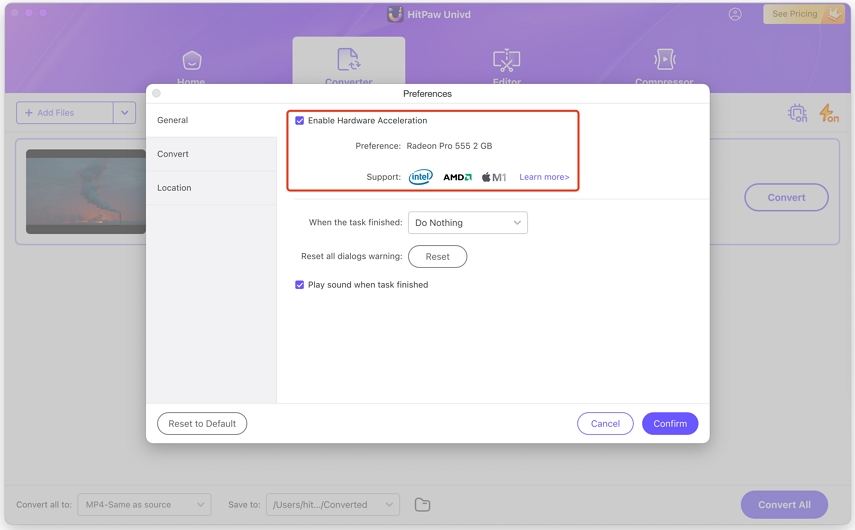

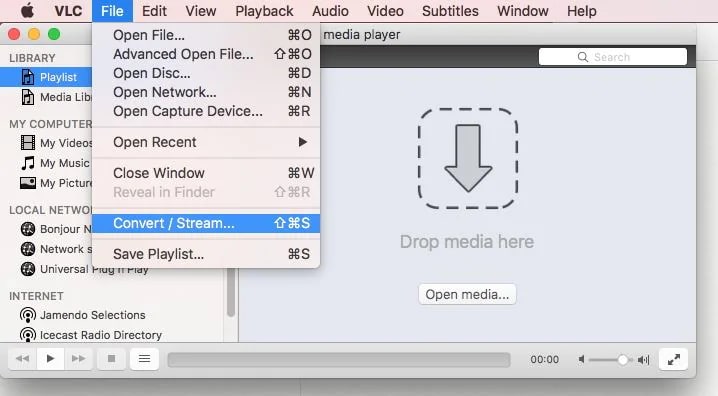
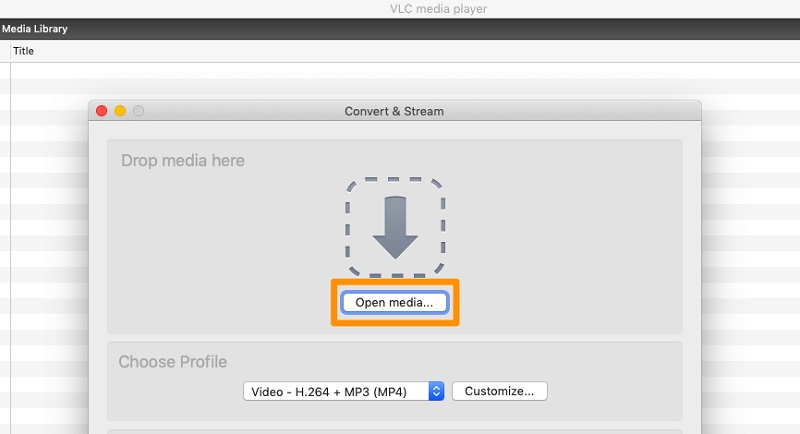

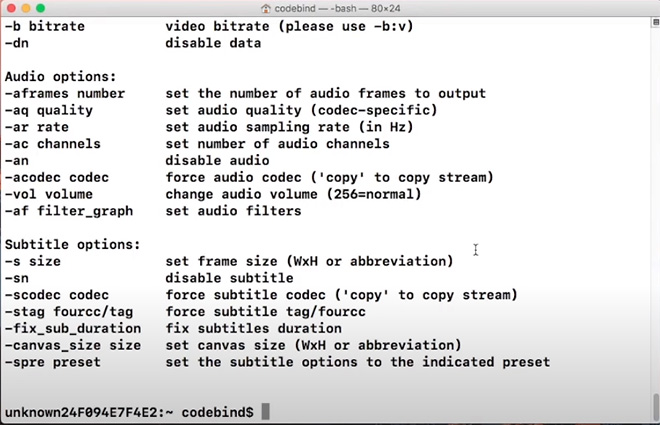
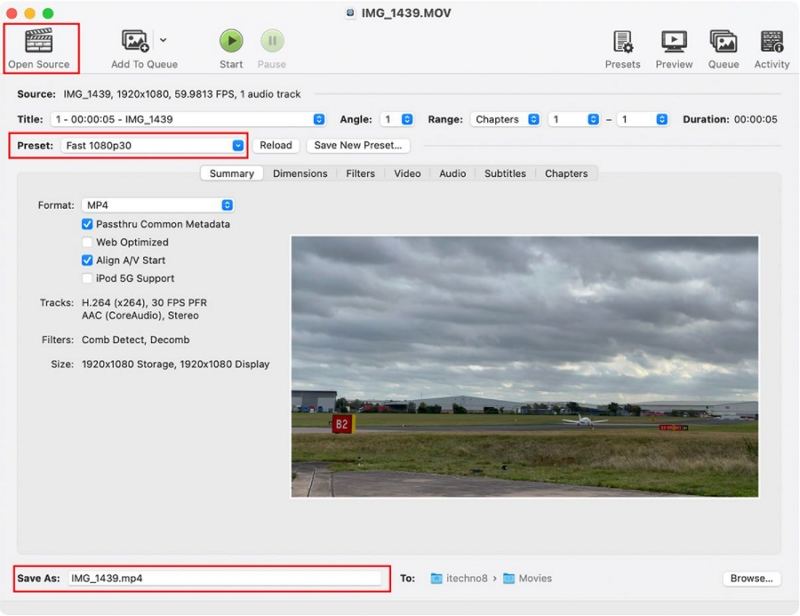
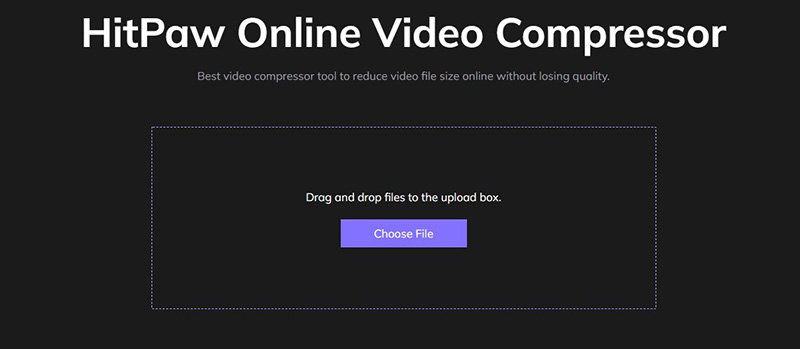
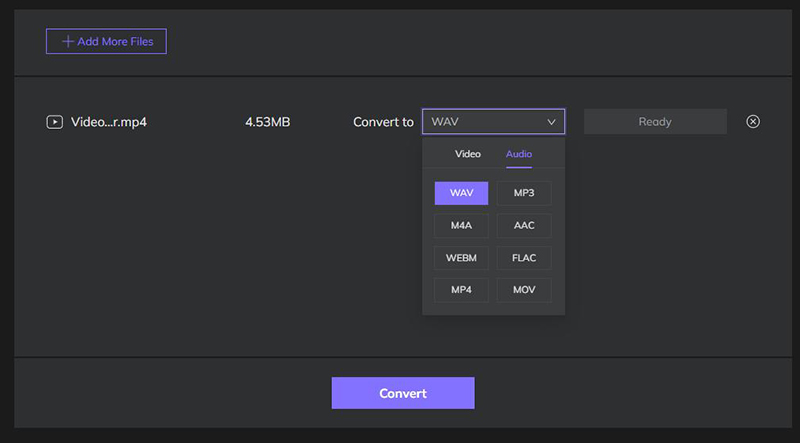
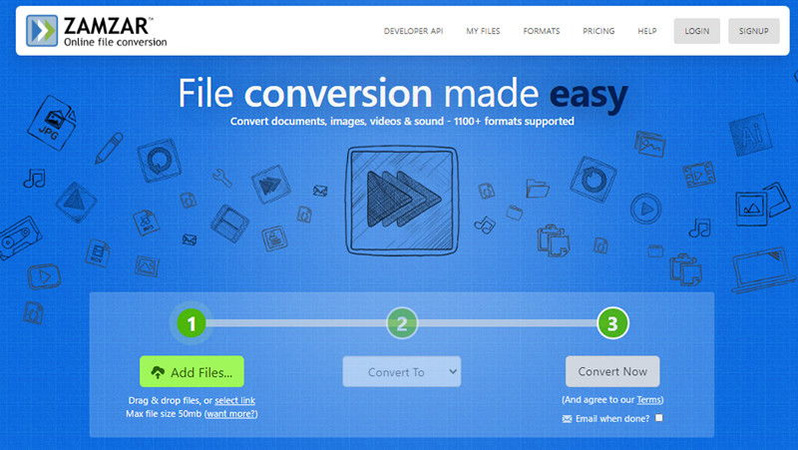



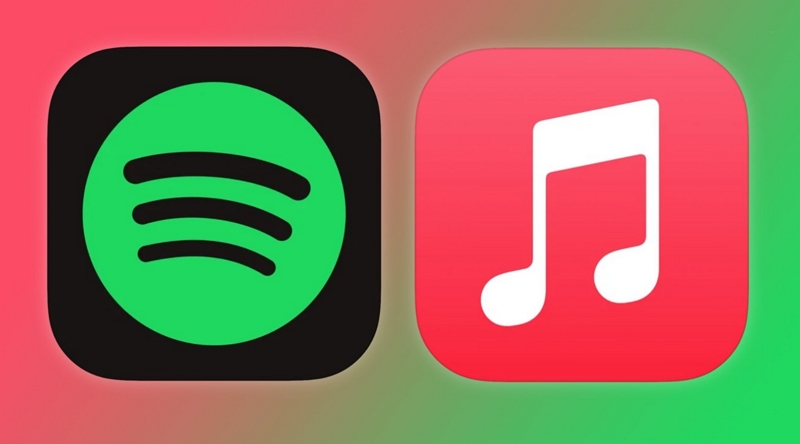


Page d'accueil > Convertir vidéo > Comment convertir VOB en MP4 sur Mac gratuitement et facilement
Choisir la note du produit :
Clément Poulain
Auteur en chef
Je travaille en freelance depuis plus de cinq ans. Cela m'impressionne toujours quand je trouve de nouvelles choses et les dernières connaissances. Je pense que la vie est illimitée mais je ne connais pas de limites.
Voir tous les articlesLaissez un avis
Créez votre avis pour les articles HitPaw